家长控制win10怎么设置 win10如何设置家长控制
更新时间:2022-04-12 09:22:23作者:xinxin
我们在日常操作微软win10电脑的时候,为了防止孩子过度的使用,微软家长控制能够更好地限制孩子玩电脑的时长了,能够防止孩子孩子沉迷于使用win10电脑中,可是有些用户都不知道家长控制的如何设置,对此家长控制win10怎么设置呢?这里小编就来告诉大家win10设置家长控制方法。
推荐下载:win10旗舰版64位
具体方法:
1、首先进入控制面板,点击用户账户,如下图。
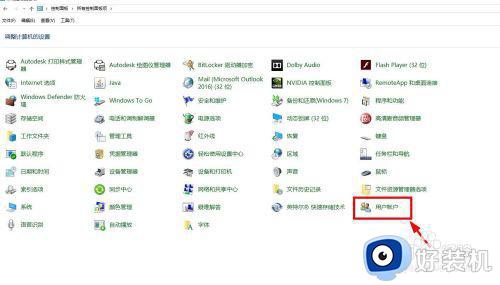
2、点击在电脑设置中添加用户,如下图。
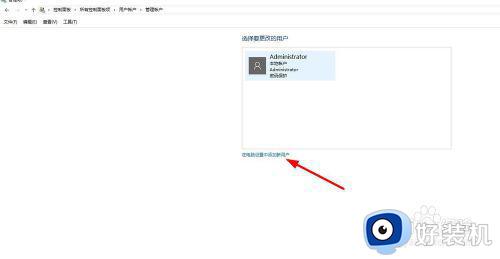
3、点击将其他人添加到这台电脑,如下图。
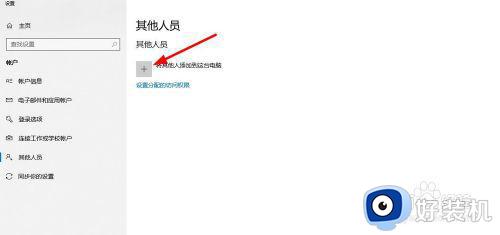
4、点击新用户,如下图。

5、输入用户名,密码,如下图。
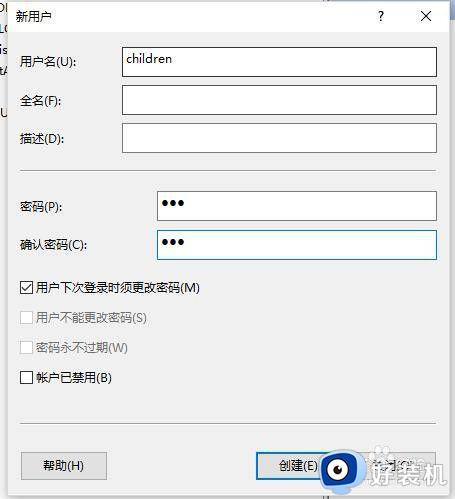
6、创建用户后,在开始菜单点设置,如下图。
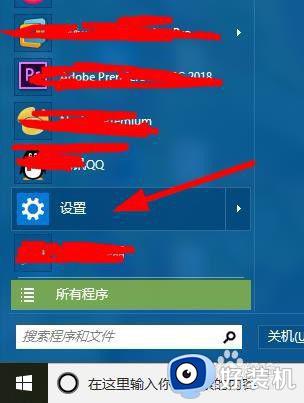
7、点击其他人员,如下图。
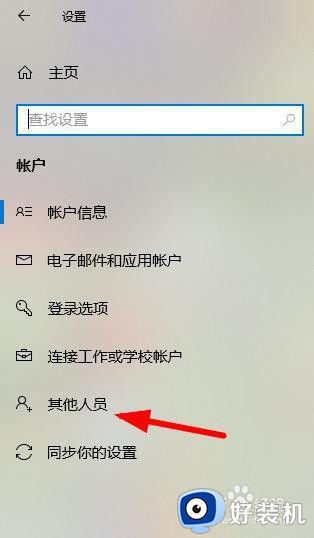
8、点击设置分配访问权限,如下图。
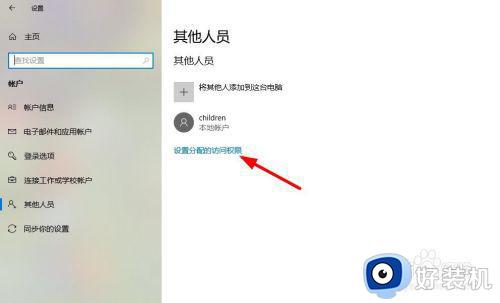
9、将创建用户选择,就可以限制此用户登录。如下图。
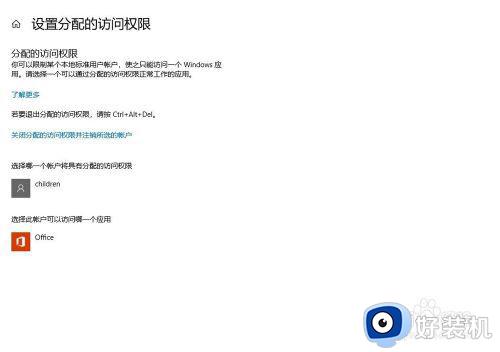
上述就是小编教大家的win10设置家长控制方法了,还有不清楚的用户就可以参考一下小编的步骤进行操作,希望能够对大家有所帮助。
家长控制win10怎么设置 win10如何设置家长控制相关教程
- windows10家长控制设置方法 windows10怎么设置家长控制
- win10账户控制提醒怎么长久关闭 win10如何关闭账户控制提醒
- win10 用户账户控制设置在哪里设置 win10用户账户控制怎么设置
- 如何把控制面板放入win10桌面 控制面板放入win10桌面的设置方法
- windows10控制面板打不开如何修复 win10控制面板无法打开怎么办
- win10如何调出控制面板图标 win10调出控制面板图标在桌面的方法
- win10怎么调出控制面板 win10控制面板该如何打开
- win10控制面板如何打开 win10控制面板打开方式
- 怎么解除win10用户账户控制 win10用户帐户控制如何解除
- win10控制面板的打开方法 win10如何开启控制面板
- win10拼音打字没有预选框怎么办 win10微软拼音打字没有选字框修复方法
- win10你的电脑不能投影到其他屏幕怎么回事 win10电脑提示你的电脑不能投影到其他屏幕如何处理
- win10任务栏没反应怎么办 win10任务栏无响应如何修复
- win10频繁断网重启才能连上怎么回事?win10老是断网需重启如何解决
- win10批量卸载字体的步骤 win10如何批量卸载字体
- win10配置在哪里看 win10配置怎么看
热门推荐
win10教程推荐
- 1 win10亮度调节失效怎么办 win10亮度调节没有反应处理方法
- 2 win10屏幕分辨率被锁定了怎么解除 win10电脑屏幕分辨率被锁定解决方法
- 3 win10怎么看电脑配置和型号 电脑windows10在哪里看配置
- 4 win10内存16g可用8g怎么办 win10内存16g显示只有8g可用完美解决方法
- 5 win10的ipv4怎么设置地址 win10如何设置ipv4地址
- 6 苹果电脑双系统win10启动不了怎么办 苹果双系统进不去win10系统处理方法
- 7 win10更换系统盘如何设置 win10电脑怎么更换系统盘
- 8 win10输入法没了语言栏也消失了怎么回事 win10输入法语言栏不见了如何解决
- 9 win10资源管理器卡死无响应怎么办 win10资源管理器未响应死机处理方法
- 10 win10没有自带游戏怎么办 win10系统自带游戏隐藏了的解决办法
